SanPDFReader è un lettore che supporta più formati di documenti, e-book e conversioni di formati di documenti.
Perché usare SanPDF per la conversioneExcel in PDF?
SanPDF Reader è un lettore che supporta più formati di documenti, e-book e conversioni di formati di documenti.
Supporta PDF, XPS, DjVu, CHM, Mobi, EPUB e-book, fumetti e altri documenti e formati di e-book.
Può anche fornire la conversione di formati PDF e Office, PDF e JPEG, PNG, conversione di formati immagine BMP, nonché la funzione di divisione e unione di documenti PDF.
Il primo metodo di Excel in PDF:
Se stai usando Microsoft Office 2007 o l’ultimo software 2010, quindi congratulazioni, devi convertire la parola, Excel e altro i documenti di Office in PDF sono molto convenienti.
Se è Office 2007, devi solo scaricare un plug-in chiamato Salva come PDF / XPS online, che è anche opera di Microsoft, quindi non devi preoccuparti della compatibilità. Dopo l’installazione, avrai “Salva come PDF / XPS” nel menu Salva con nome in ufficio. Le opzioni, quindi la tua parola, Excel e altri file possono essere salvati direttamente come file PDF, come mostrato nell’ufficio 2007. Per quanto riguarda la versione di Office 2010, non l’ho ancora usato, ma secondo l’introduzione, so che Il 2010 ha integrato direttamente la funzione di salvataggio in formato PDF, non è necessario installare alcun plug-in, quindi è più comodo da usare.
1. Apri un file Excel che deve essere convertito.
2. Fai clic sul file nell’angolo in alto a sinistra e fai clic su Salva con nome nel popup la finestra di dialogo.
3. Nella finestra di dialogo Salva con nome che si apre, fai clic sul piccolo triangolo a destra per selezionare il tipo di salvataggio.
4. Quando si fa clic su Seleziona tipo di salvataggio, selezionare l’elemento PDF nella finestra di dialogo a comparsa.
5. Infine, fai clic su Salva nell’angolo in basso a destra, quindi il documento Excel verrà convertito in formato PDF.
C’è un altro metodo che è più semplice e più veloce e può convertire più fogli Excel in documenti PDF contemporaneamente.
Formati di lettura multipli per qualunque cosa tu Volere.
D’ora in poi, non è necessario installare a varietà di lettori di e-book sul tuo computer, SanPDF può soddisfare la tua richiesta.
Scambio di documenti multipli per migliorare Efficienza.
Può aiutarti a migliorare l’efficienza del tuo lavoro, risparmia più tempo e goditi una vita colorata.
Desktop e Web, comodo e Confortevole.
Tutti e due Sono disponibili versioni desktop e Web per soddisfare le tue esigenze sempre e ovunque.
La versione desktop supporta Windows XP / Vista / 7/8/10 e la versione Web supporta Windows / Mac / Linux e altri sistemi operativi sistemi.
Stile design piatto, interfaccia operativa semplice e rinfrescante.
Versione online:
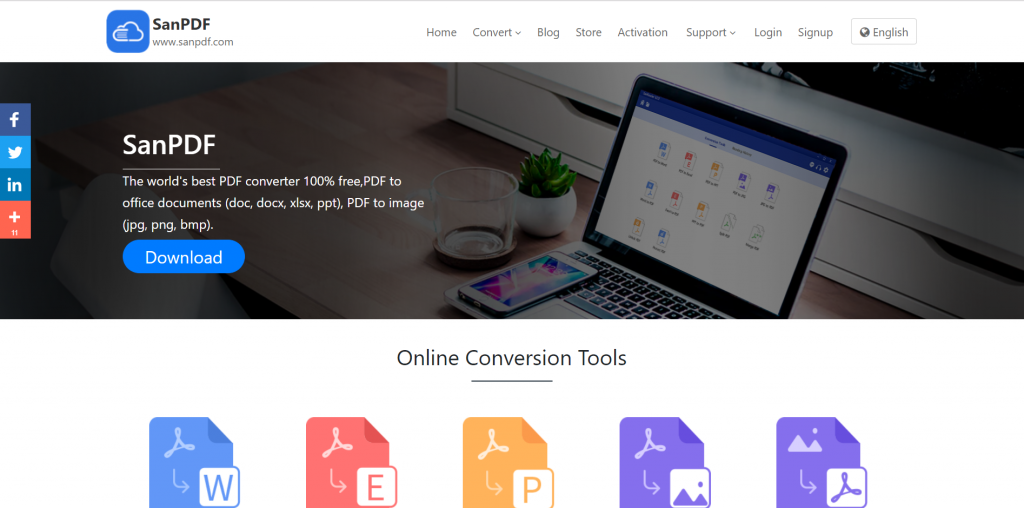
Versione PC:
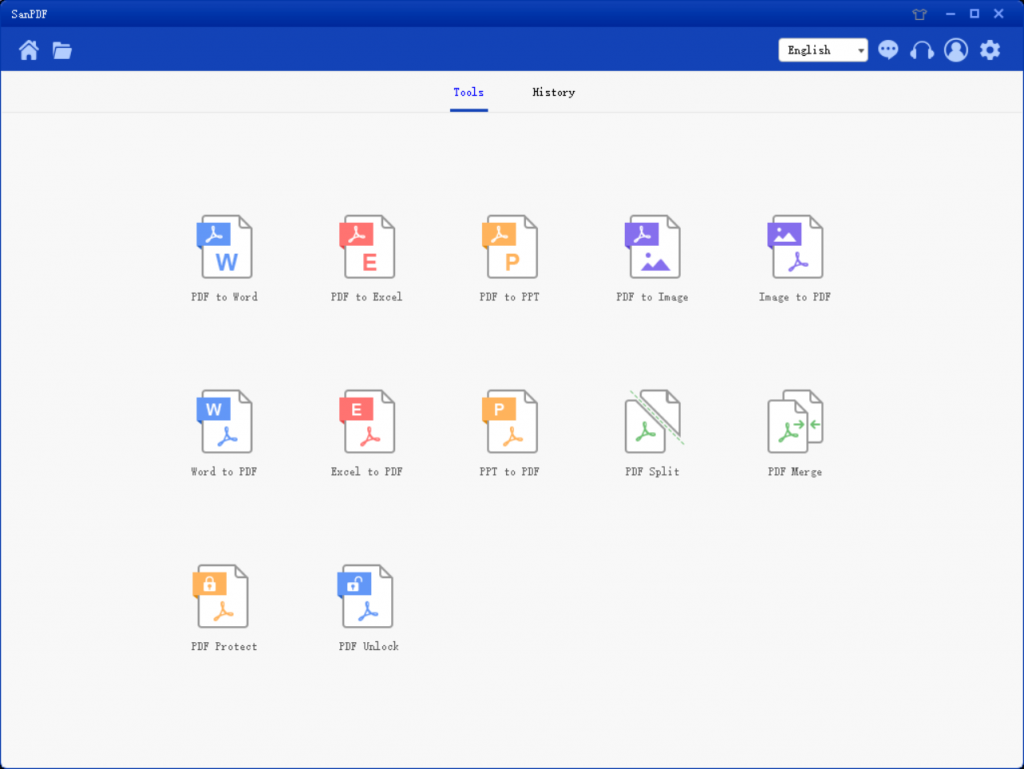
Come scaricare SanPDF?
- Prima visita la home page di SanPDF awww.sanpdf.com.
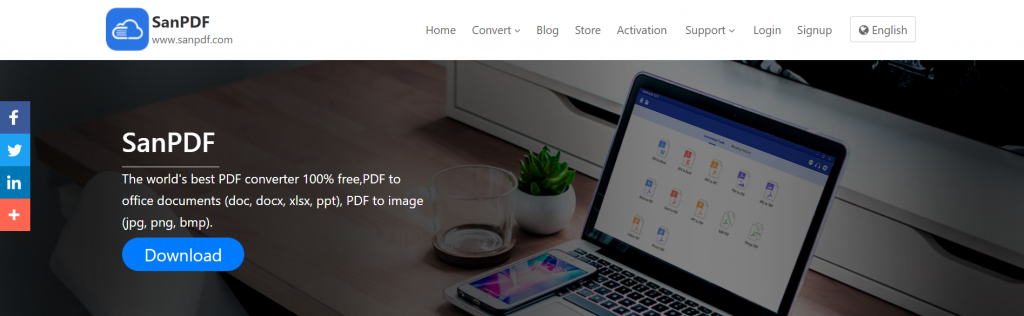
2.Quindi fare clic su Download.

3.Infine seleziona il disco che desideri salvare, fai clic su Installa.
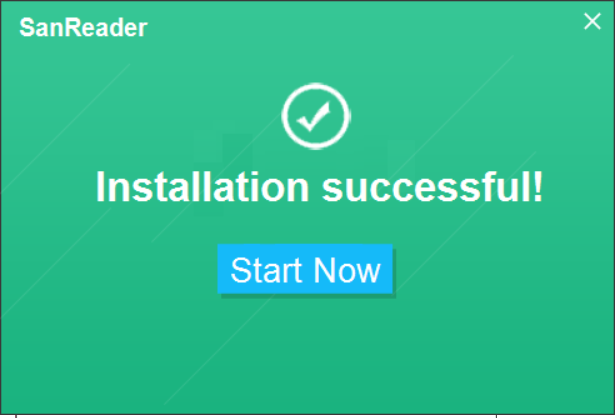
Osservando le capacità dell’ufficio di una persona, dipende dall’analisi dei dati che non ha un bell’aspetto. Quindi usiamo Excel per scrivere i dati e quando facciamo il grafico, cerchiamo di essere concisi e belli, belli e non fantasiosi. Ma a volte quando inviamo ad altri il foglio di calcolo Excel che lavora sodo, c’è una distorsione del colore, il grafico è deformato e non è tristezza fluire nel fiume. Al momento, SanPDF può risolvere perfettamente questo problema, perché è molto pratico e gratuito. Ecco come usarlo. Scegli prima la funzione da Excel a PDF.
1. 选择 Excel 到 PDF 转换 功能 , 跳转 界面 如下 :
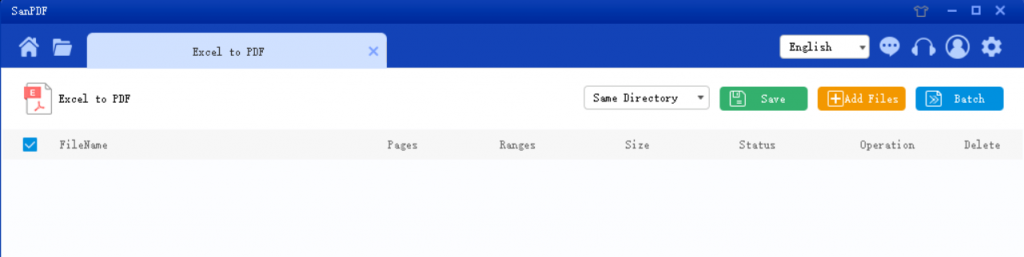
2.In “Salva elenco” e selezionare la posizione che si desidera salvare, fare clic su “Aggiungi file” e selezionare il file PDF che si desidera convertire e fare clic su “Avvia conversione”.
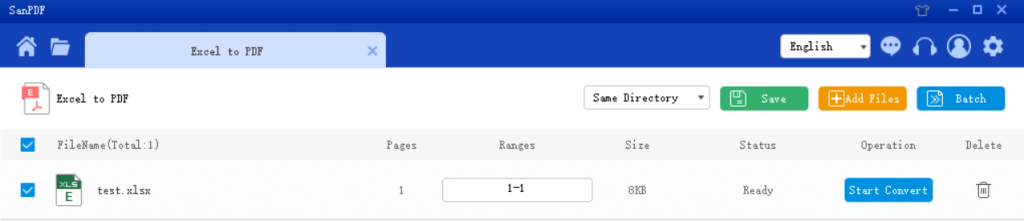
Al termine della conversione, seleziona “Sfoglia directory” e troverai l’immagine JPG convertita.6. Se si desidera eliminare i file convertiti nella “prossima navigazione nella directory, fare clic sul pulsante” elimina “.
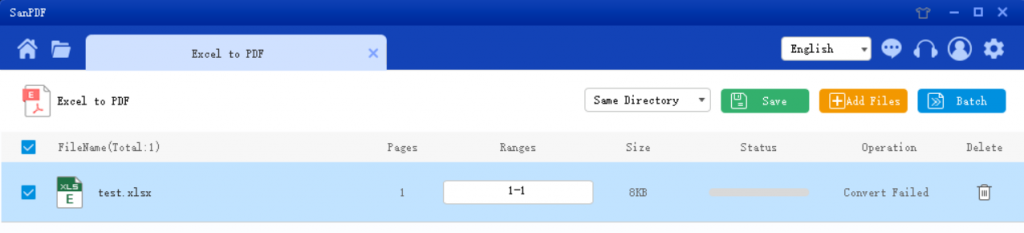
La conversione di Excel in PDF è semplice, ma come può Il PDF può essere convertito in Excel?
Usiamo spesso fogli di calcolo Excel per organizzare ed elaborare i dati, quindi inviare il foglio dati ad altri per la visualizzazione. Tuttavia, se l’altra parte modifica accidentalmente i dati durante la visualizzazione del foglio di calcolo Excel con il computer, tutti i dati potrebbero essere interessati.
Se Excel viene convertito in un file PDF, questo problema non si verificherà. Quindi, come convertire da Excel in PDF?
Anche usando SanPDF software, è possibile risolvere i problemi in modo semplice e rapido.
1.Seleziona “PDF a Excel“Questa funzione di conversione, l’interfaccia di salto è la seguente:
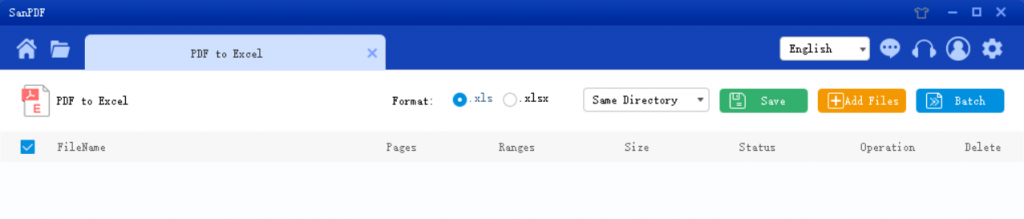
2.In “Salva elenco” e selezionare la posizione che si desidera salvare, fare clic su “Aggiungi file” e selezionare il file PDF che si desidera convertire e fare clic su “Avvia conversione”.
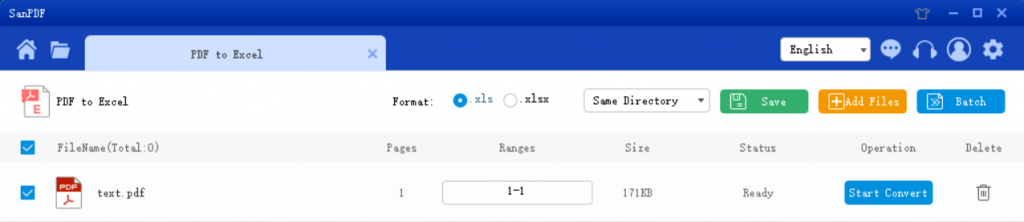
3.Al termine della conversione, selezionare “Sfoglia directory” e troverai Excel convertito. Se si desidera eliminare i file convertiti nella “prossima navigazione nella directory, fare clic sul pulsante” elimina “.
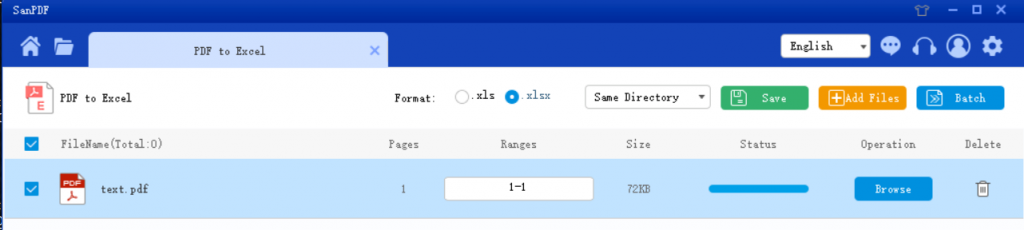
Nota: il formato Excel che devi convertire termina con .xls o .xlsx. Il la barra dei menu in alto può essere selezionata.
D: Non riesco a trovare il mio file convertito / Dove lo fa il mio file va?
Se non hai registrato il tuo SanPDF account e utilizzare il convertitore online per convertire il file, scaricare il file file convertito immediatamente e tenerlo sicuro mentre la conversione è completa. Quando la pagina di conversione è chiusa, non sarà possibile scaricare il file file convertito. Se hai registrato il tuo account SanPDF, puoi accedere a il tuo account entro 24 ore dalla conversione, trova il file convertito in Elenco Cronologia conversioni e scaricarlo. Attenzione prego! Per conservare il tuo file sicuro, i server di SanPDF eliminano automaticamente e permanentemente il file convertito dopo 24 ore. Pertanto, assicurati di scaricare e conservarlo in una cassaforte posto immediatamente dopo la conversione.
Sicurezza:
Rispettiamo il diritto alla privacy. Dopo le 24 ore di conversione dei file, verranno sempre eliminati dal nostro server. Per più informazioni, si prega di leggere la nostra politica sulla privacy.
Sanpdf, ti aiuta a migliorare l’efficienza e risparmiare più tempo, quindi hai una vita colorata.